Nahrazení zařízení znamená, že data z jedné pokladny budou přenesena na pokladnu novou. Původní pokladna bude po přenesení dat neaktivní. Díky možnosti jednoduše nahradit zařízení lze snadno a rychle zprovoznit novou pokladnu či pokladnu náhradní během poruchy nebo reklamace původního zařízení. Aby nahrazení zařízení správně fungovalo, je nutné stabilní internetové připojení. Data jsou na novou pokladnu nahrávána ze Vzdálené správy.
Postup v této kapitole navazuje na předchozí kapitolu, kdy aktivujete pokladnu jako stávající zákazník.
|
•Pokud je to možné, proveďte nahrazení pokladny mimo provozní hodiny a s dostatečným časový předstihem před startem provozu. Nahrazení pokladny totiž může trvat, podle množství dat, i několik hodin. Proto je vhodné nahrazení pokladny provést např. večer a nechat pokladnu běžet přes noc, aby se přenesla všechna data. •Až do dokončení přenosu dat se může pokladna chovat nestandardně, možné jsou i pády aplikace z důvodu nekompletních dat. •Před nahrazením pokladny důrazně doporučujeme uzavřít pokladnu a uložit inventuru s aktuálními skladovými zásobami (Kopírovat stav skladu). Výrazně se tak urychlí přenos dat na novou pokladnu. •Při nahrazení terminálu Dotypay, kdy dostanete jiný typ zařízení, než bylo původní, nedojde k přenesení nastavení tiskárny a tiskových úloh. Bude je tedy nutné nastavit znovu. •Pokud využíváte objednávkové služby (Bolt, Wolt, Foodora), vždy nejprve vypněte příjem objednávek! Teprve potom proveďte nahrazení pokladny, vyčkejte na stažení všech dat a následně pokladnu restartujte. Po restartu opět příjem objednávek zapněte. |
Jak postupovat, když chcete nahradit stávající zařízení
|
Zvolte možnost NAHRADIT ZAŘÍZENÍ a poté vyberte pokladnu, kterou si přejete nahradit ťuknutím na odpovídající tlačítko vedle vybrané pokladny. |
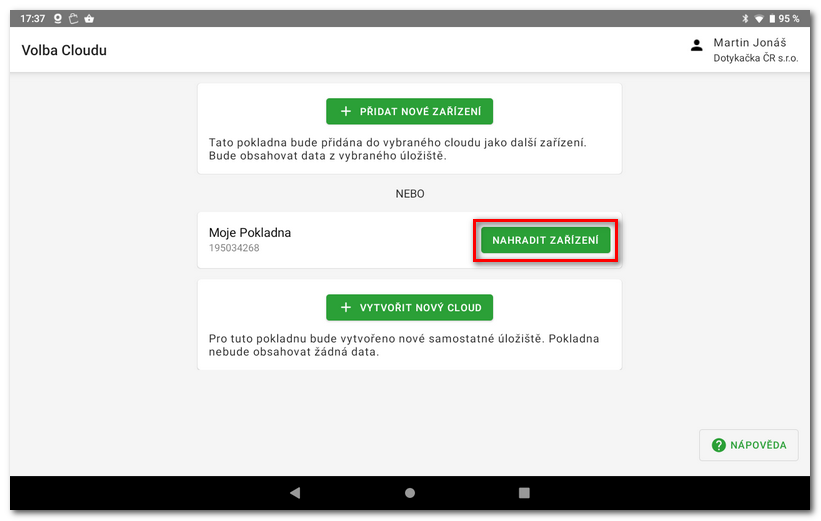
|
Dávejte pozor ať pro nahrazení nevyberte aktivní (stále používanou) pokladnu. Po přenosu dat totiž bude pokladní aplikace na této pokladně deaktivována a pokladnu nebude možné dále používat. Při nahrazení pokladny je totiž přenesena na nové zařízení také licence! |
|
V dalším kroku budete upozorněni na to, že na původní pokladně nebude dále možné používat pokladní aplikaci Dotykačka, jelikož data i licenční klíč budou přeneseny na pokladnu novou. Pro odsouhlasení ťukněte na Beru na vědomí. Nakonec zvolte, jak staré doklady chcete přenést a ťukněte na tlačítko NAHRADIT ZAŘÍZENÍ. Počet přenášených dokladů má vliv na dobu, jaká bude potřeba ke kompletní synchronizaci. Doklady starší více jak 1 měsíc zůstanou dále k dispozici ve Vzdálené správě. |
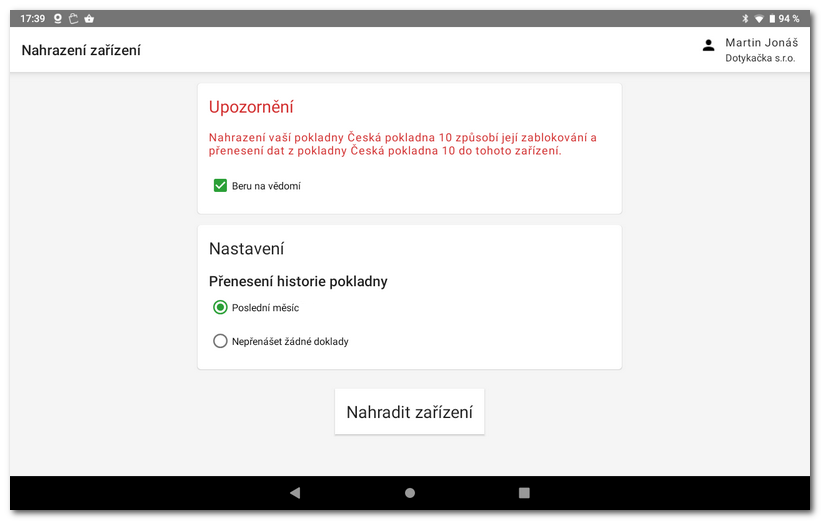
|
Jakmile ťuknete na tlačítko NAHRADIT ZAŘÍZENÍ, dojde k automatickému přenesení dat a nastavení z původní pokladny. To může trvat, v závislosti na objemu dat, i několik hodin. Nakonec, po dokončení průvodce nahrazením pokladny, povolte veškerá vyžadovaná oprávnění, aby mohla Dotykačka správně fungovat. Teď již můžete Dotykačku začít plně používat, bude zobrazena hlavní obrazovka. |
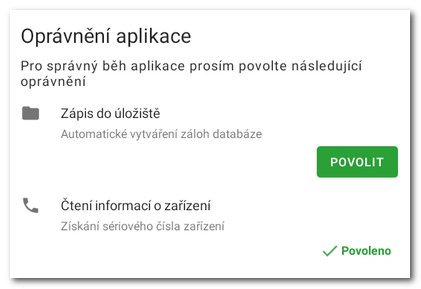
|
Po dokončení přenosu dat doporučujeme (před tím, než začnete markovat) zkontrolovat raději následující: |
|
Licence Dotykačky bude na původní (nahrazené) pokladně trvale deaktivována. |
Deaktivovaná licence
Jestliže dojde k deaktivaci licence, objeví se následující dialog a s pokladnou nebude možné dále pracovat:
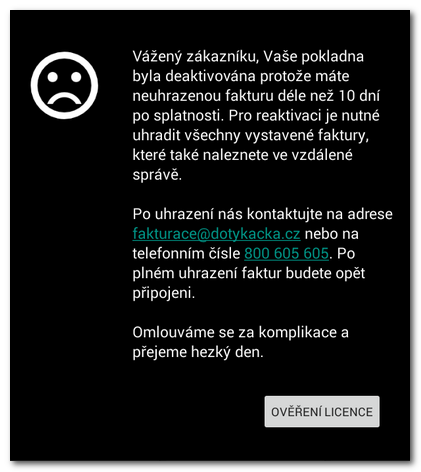
|
Jestliže máte Dotykačku integrovanou s objednávkovými službami (Bolt, Wolt, Foodora), po provedeném nahrazení a stažení všech dat, pokladnu zrestartujte, či vypněte a zapněte. Teprve poté bude pokladna schopna přijímat objednávky. Jako poslední krok tedy znovu zapněte příjem objednávek. |